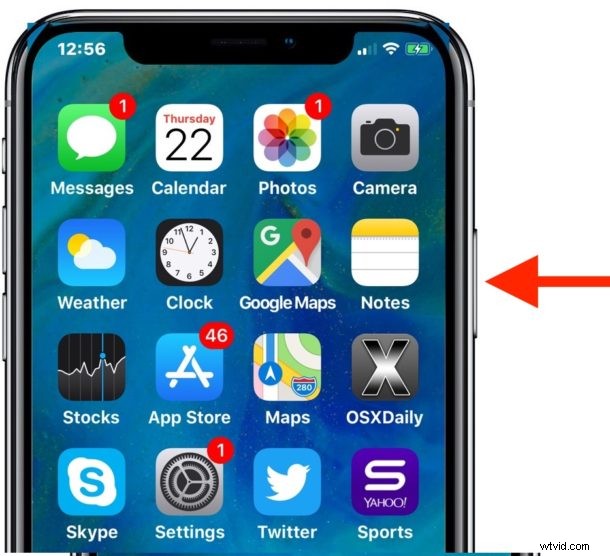
Le bouton latéral de l'iPhone X exécute un éventail impressionnant de fonctions, fonctionnant comme un bouton d'alimentation, un bouton de verrouillage d'écran, un bouton d'invocation de Siri, invoquant Apple Pay, des raccourcis d'accessibilité, une partie de la séquence de capture d'écran, une partie d'une étape pour forcer le redémarrage , et plus. C'est beaucoup de travail pour un seul bouton iPhone ! Certaines de ces fonctionnalités nécessitent une double pression ou une triple pression sur le bouton latéral de l'iPhone X en succession rapide, et bien que la vitesse par défaut puisse sembler acceptable pour la plupart des utilisateurs, d'autres peuvent souhaiter ajuster la vitesse de clic du bouton latéral sur l'iPhone X pour être un peu plus lent pour effectuer ces mêmes actions de double et triple pression.
Ce tutoriel va vous montrer comment régler la vitesse de clic du bouton latéral sur iPhone X.
Notez que ceci est spécifique aux appareils iPhone X sans le bouton d'accueil traditionnel, mais si vous avez un iPhone ou un iPad avec un bouton d'accueil, vous pouvez également modifier la vitesse de clic du bouton d'accueil dans iOS si nécessaire.
Comment régler la vitesse de clic du bouton latéral sur l'iPhone X
- Ouvrez l'application "Paramètres" sur iPhone
- Accédez à "Général", puis à "Accessibilité"
- Appuyez sur "Bouton latéral"
- Ajustez la vitesse de clic comme vous le souhaitez en appuyant sur l'une des trois options :
- Par défaut :la vitesse standard de double pression et de triple pression, qui est assez rapide
- Lent
- Le plus lent :permet d'appuyer deux fois et trois fois plus lentement sur le bouton latéral pour activer les fonctionnalités associées
- Quitter les paramètres lorsque vous êtes satisfait
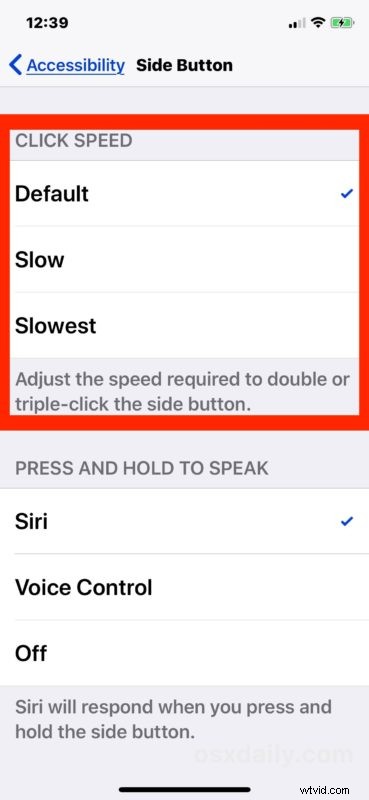
La vitesse de clic du bouton latéral change immédiatement, ce qui vous permet de tester immédiatement la différence sans quitter l'application Paramètres. Vous pouvez également revenir aux paramètres pour réajuster la vitesse de clic du bouton latéral à tout moment bien sûr.
Pour de nombreux utilisateurs, laisser le paramètre par défaut est approprié, mais certains autres utilisateurs d'iPhone X peuvent apprécier d'avoir plus de marge de manœuvre et de pardon lorsqu'ils appuient deux fois et trois fois sur le bouton latéral de l'iPhone X. Vous pouvez également constater que la réduction de la vitesse du clic aide en fait à s'arrêter accidentellement. invoquant certaines des fonctionnalités, comme Apple Pay ou le raccourci Accessibilité, puisque la vitesse de la presse est un peu plus délibérée. Essayez-le vous-même et voyez ce qui vous convient le mieux.
Par défaut, une double pression sur le bouton latéral de l'iPhone X fera apparaître l'écran de raccourci Apple Pay, et une triple pression sur le bouton latéral fera apparaître les raccourcis d'accessibilité. Vous pouvez également ajuster l'un ou l'autre de ces paramètres spécifiques ou les désactiver complètement s'ils ne fonctionnent pas pour vous tels qu'ils ont été mis en œuvre.
Évidemment, cela concerne l'iPhone X, qui a un boîtier repensé qui est jusqu'à présent unique à ce matériel spécifique. Vraisemblablement, cela s'appliquera à d'autres modèles d'iPhone et d'iPad qui vont avec un plein écran et abandonnent le bouton Accueil, ce qui semble être la direction de conception inévitable qu'Apple prend pour le matériel iOS. Mais pour les appareils qui ont un bouton Accueil, vous pouvez régler la vitesse de clic du bouton Accueil sur iPhone et iPad comme décrit ici si vous le souhaitez.
Vous avez des questions ou des commentaires sur le réglage de la vitesse de clic du bouton latéral sur le nouvel iPhone ? Partagez avec nous dans les commentaires ci-dessous !
